Hướng dẫn tạo logo cực nhanh với AAA Logo
Phần mềm thiết kế đồ họa AAA Logo là một ứng dụng thiết kế logo rất hữu ích dành cho giới thiết kế đồ họa, với AAA logo bạn sẽ có đầy đủ những công cụ để thiết kế những sản phẩm cho doanh nghiệp như card visit, tiêu đề thư, banner, tờ rơi, áp phích, phướn... Hoặc biểu tượng, nút bấm, Logo, biểu ngữ... cho các trang web của bạn sẽ được trang trí với nhiều màu sắc cùng các hiệu ứng phong phú không thua kém gì những phần mềm thiết kế chuyên nghiệp như Photoshop, Corel DRAW, Adobe Illustrator, AutoCAD...
Với AAA Logo 5.0, bất cứ ai cũng có thể thiết kế được logo, thay đổi hình dạng và chèn thêm vào văn bản cho logo chỉ với vài thao tác nhỏ, bạn chỉ cần lựa chọn bố cục logo đã có sẵn trên mẫu, sau đó chỉnh sửa thêm một số thành phần, thêm tên và khẩu hiệu của doanh nghiệp. Áp dụng thêm một vài phong cách riêng của mình, kết quả bạn có thể tạo một dự án logo của riêng mình để in hoặc tải lên web. Hoặc bạn có thể tự tạo logo cho riêng mình một cách hết sức dễ dàng.
Để thực hiện điều đó thì hôm nay Eballsviet.com sẽ hướng dẫn cho các bạn cách tạo logo bằng phần mềm AAA Logo nhé. Đầu tiên bạn cần phải cài đặt phần mềm, hãy tham khảo bài viết hướng dẫn cài đặt phần mềm AAA Logo trên máy tính để biết cách cài đặt nhé.
Hướng dẫn tạo logo với phần mềm AAA Logo
Bước 1: Sau khi cài đặt xong phần mềm hãy tạo một project mới bằng cách bấm vào New Blank Project.
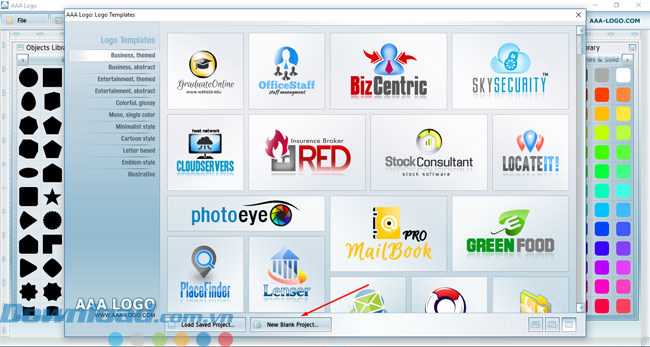
Bước 2: Tiếp đó bạn sẽ thấy tùy chọn tạo màu cho dự án, Fixed Canvas là để bạn tạo kích cỡ cho dự án bằng việc điền số vào Width, pixels và Height, pixel là chiều ngang và chiều dọc. Rồi bấm OK để hoàn tất tạo dự án.

Bước 3: Để tạo hình thiết kế logo ban đầu thì bạn bấm vào những biểu tượng hình ở mục Objects Library và chúng sẽ hiện lên ở dự án bạn vừa tạo.
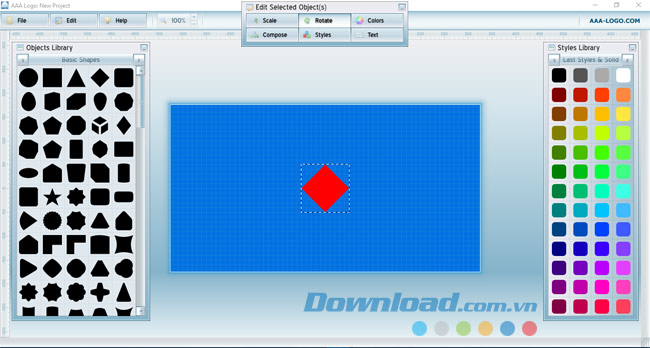
Bước 4: Bên cạnh đó bạn có thể tạo màu cho biểu tượng bằng Styles Library, bạn có thể chọn cho mình màu sắc theo mức độ như màu bóng, màu đơn...
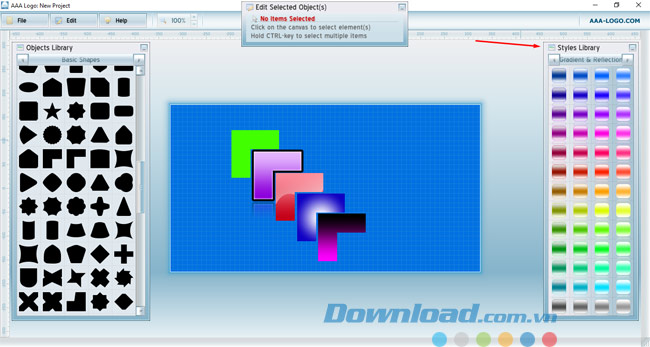
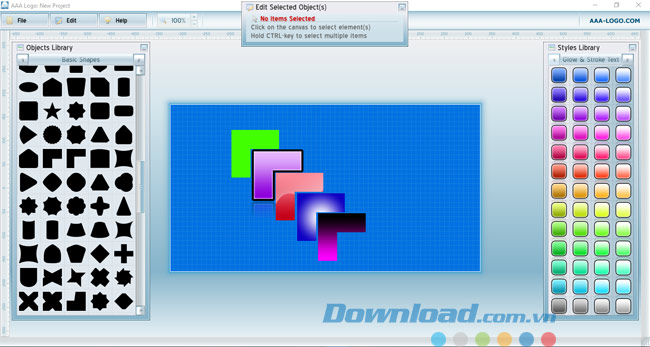
Bước 5: Tiếp đó trên thanh công cụ File bạn sẽ có những mục tùy chọn như:
- New: Tạo file mới.
- Open Project: Mở một file đã có trước đó.
- Save Project: Lưu lại file đang chỉnh sửa.
- Save Project As: Lưu file đang chỉnh sửa vào một đường dẫn.
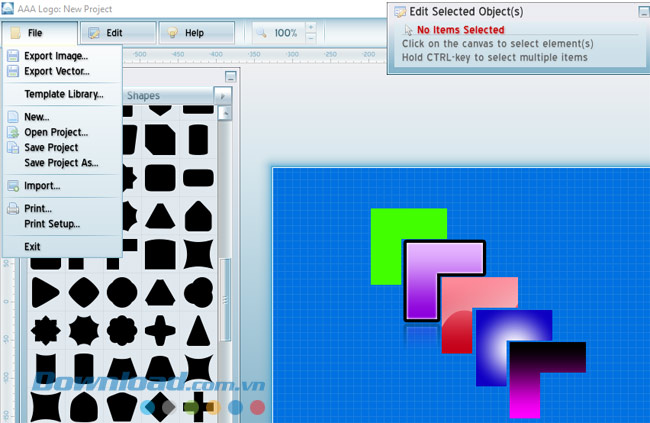
Bước 6: Mục Edit là để chỉnh sửa dự án của bạn, bạn sẽ có những mục chỉnh sửa như:
- New Text: Tạo một mục ghi chữ mới cho dự án.
- New Shape: Tạo một hình mới.
- Import Image: Lấy một mục mới có sẵn trên máy tính.
- Image Options: Chỉnh lại hình nền dự án của mình.
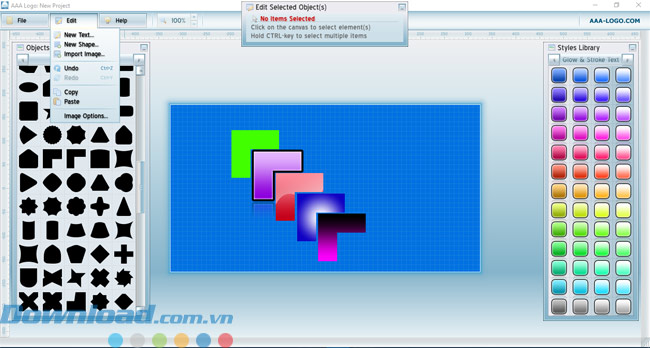
Bước 7: Bấm chuột phải vào biểu tượng hình và bạn sẽ thấy những mục như:
- Edit Styles: Chỉnh sửa hình bằng công cụ như đổ bóng, tạo bóng, độ mờ... cho hình.
- Duplicate: Tạo ra một bản sao thứ 2.
- Remove: Xóa hình tượng.
- Send to Back: Xếp biểu tượng ra sau những biểu tượng khác, sau đó sẽ có thêm mục Bring to Front để đưa lên trước.
- Save Style: Lưu lại biểu tượng với một cái tên tự đặt
- Background: Chỉnh hình nền ở sau.
- Shape Unnamed: Xóa tên của biểu tượng.
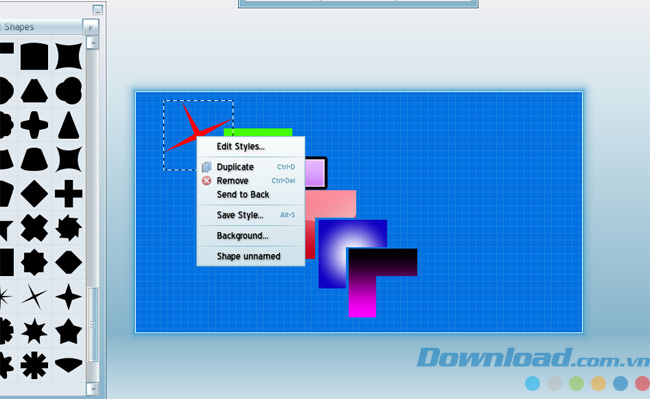
Bước 8: Bạn có thể chỉnh sửa ngay biểu tượng hình của mình với những tùy chọn trong bảng Edit Selected Object.
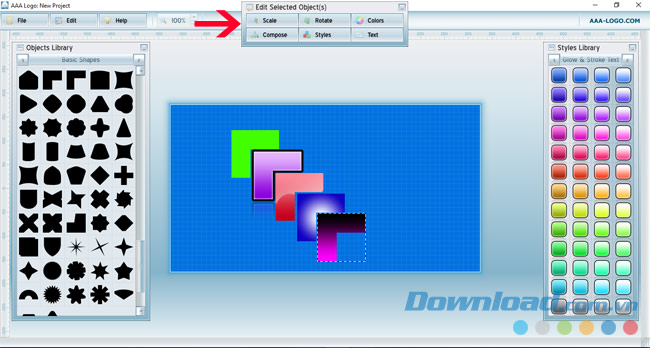
Đầu tiên là Scale, mục này bạn sẽ được tùy chọn kích cỡ to nhỏ của biểu tượng hình.
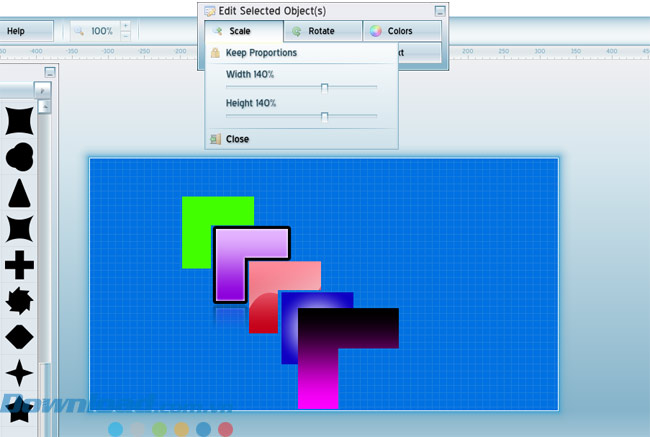
Mục Compose sẽ là sắp xếp biểu tượng, bạn có thể bấm Bring to Front để xếp biểu tượng lên đầu tiên, Send to Back để sắp xếp xuống dưới cùng.
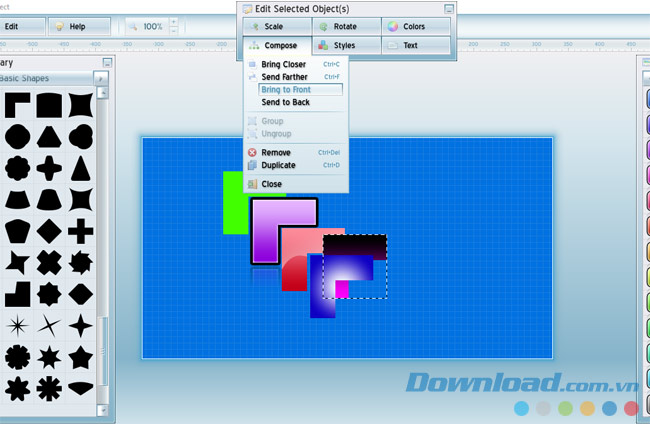
Tiếp theo Rotate sẽ là xoay, bạn có thể dùng Rotate để xoay tròn, Flip (Horizontal) để lộn trên dưới và Flip (Vertical) xoay trước sau.
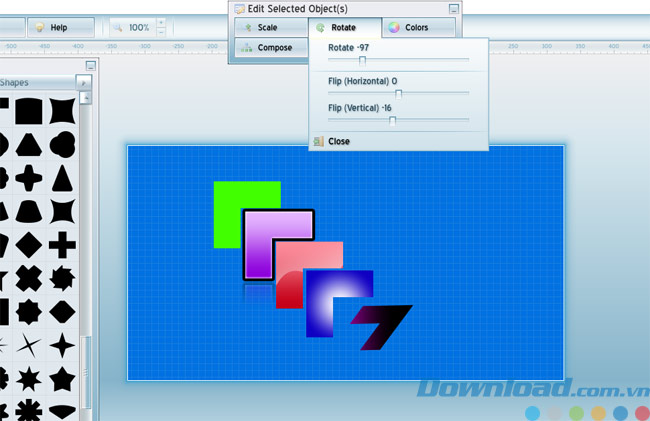
Mục Styles sẽ có khá nhiều tùy chọn để chỉnh sửa biểu tượng như đổ bóng trong,ngoài, màu sáng xung quanh, đổ màu sáng chói, để hình nổi, viền xung quanh...
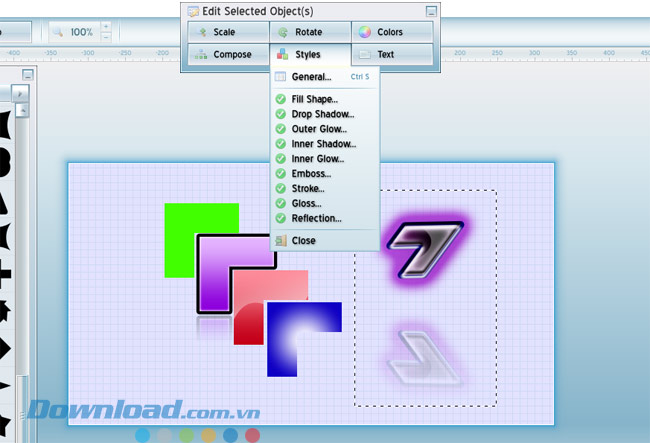
Mục Color sẽ có 3 tùy chỉnh là Hue để thay đổi màu, Saturation là mức độ bão hòa, Lightness là mức độ sáng tối của màu.
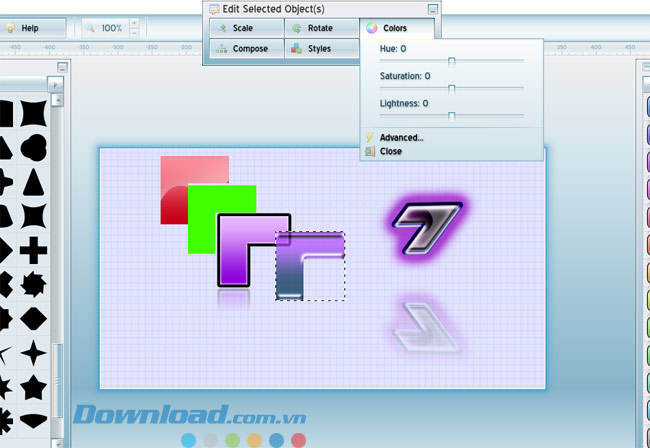
Ngoài ra bạn cũng có thể nhấn vào mục Advanced để thực hiện chỉnh sửa tông màu ở mục Styles.
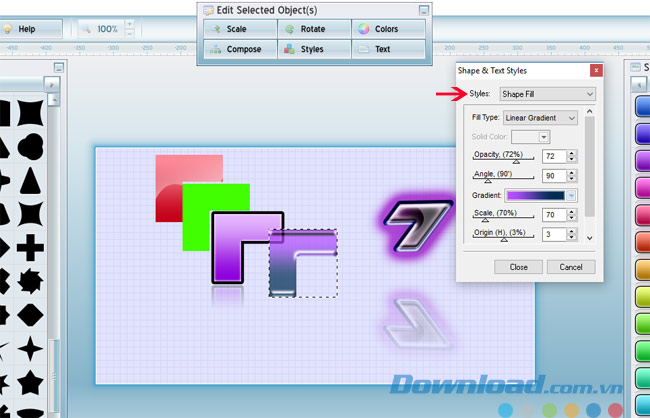
Bước 9: Bạn muốn thêm chữ vào thì vào mục Edit > New Text, lúc đó sẽ hiện ra một dòng chữ mới, bấm vào dòng chữ đó để thay đổi nội dung, bấm vào Text trên thanh Edit để chọn font chữ.
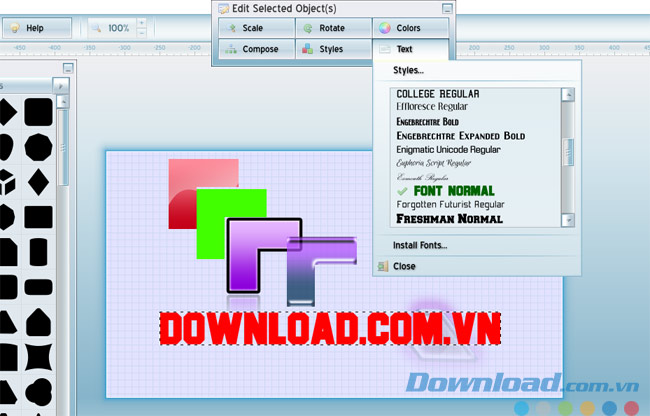
Nhấn vào phím hiển thị phần trăm bên cạnh phím Help để chọn phóng to hay nhỏ dự án của mình.
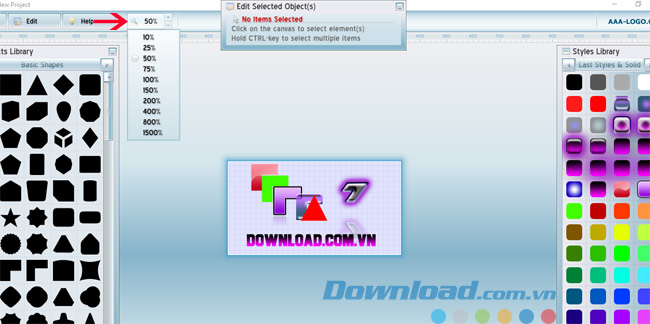
Trên đây là một vài hướng dẫn của Eballsviet.com để các bạn có thể thực hiện thiết kế logo cho riêng mình, với AAA Logo, dù người chuyên hay không chuyên bạn đều có thể thực hiện tạo cho mình Logo một cách dễ dàng nhất.
Chúc các bạn tạo được cho mình những logo như ý nhất nhé.
Theo Nghị định 147/2024/ND-CP, bạn cần xác thực tài khoản trước khi sử dụng tính năng này. Chúng tôi sẽ gửi mã xác thực qua SMS hoặc Zalo tới số điện thoại mà bạn nhập dưới đây:




















